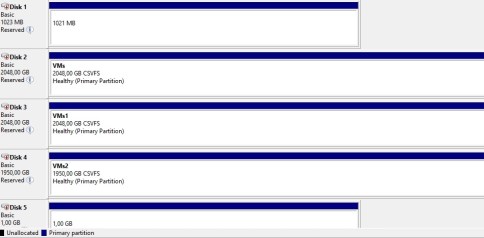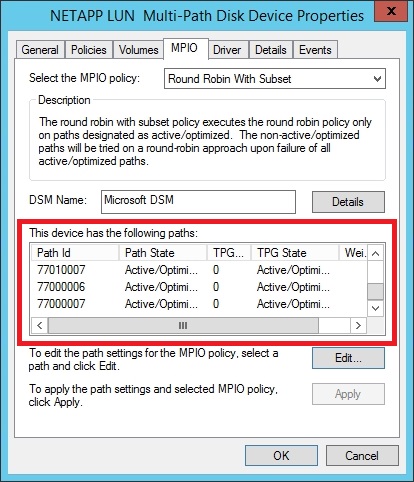Sunucu Üzerinde Gözüken Fazla FC Disk Problemi ve Çözümü
Konu direk Hyper-V ile alakalı olmasa da benim karşılaştığım problem Hyper-V sunucuları üzerindeydi. Cluster ortamında bulunan Hyper-V sunucuları ortak disk alanı (Cluster Shared Volume) görmeleri sayesinde aktif/aktif çalışma ortamına kavuşmuşlardı. Cluster üzerinde CSV oluşturulabilmesi için her bir Hyper-V sunucusunun bu diskleri görebiliyor olması gerekmekte. Diskleri ise Hyper-V sistemlerine bağlayabilmek için Iscsi ve fiber olmak üzere iki farklı yöntem kullanılabilmektedir. Benim karşılaştığım problem ise Hyper-V sunucusuna fiber kablo ile bağlanan disklerin tek gözükmesi gerekirken bu sayının 8 adet olması idi.
Ancak bu sayının basit bir açıklaması var. Sunucularınız her bir kontrolcüye giden kablolar ile birlikte dört adet farklı yoldan gidebilmektedir. İki kontrolcümüz olduğuna göre bu sayı 8 oluyor. Bu yapının Windows Server a gösterilmesi için MPIO (Multipath Input Output) özelliği kullanılmaktadır. Bu özelliği Windows kendi feature u olarak sunduğu gibi bazı storage firmalarının kendi MPIO uygulamaları da olabilmektedir.
MPIO un yaptığı kısaca, o an diske hangi path üzerinden erişiliyor ise diğer path lerden erişimi engellemektir. Böylece Windows Server üzerinde 8 disk yerine 1 disk görebiliriz. Hyper-V sunucusunda karşılaştığım problem tam olarak buydu. Ancak burada kafa karışıklığına neden olan Hyper-V sunucusunun aynı anda iki farklı storage üzerinden diskleri görmesi ve bir storage için MPIO yazılımının kurulu olmasında idi. Bu beni direk MPIO yazılımının kurulumu sırasında oluşan bir durum olduğu düşüncesine itti. Ancak durum öyle değildi, problem diğer storage için MPIO için disklerin eklenmemiş olması idi. Sonuç olarak Hyper-V sunucusu üzerinde disklerin görüntüsü aşağıda ki gibiydi.
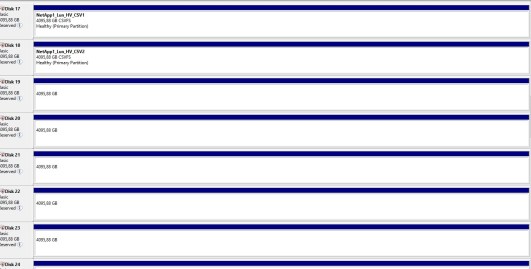
Hyper-V sunucusu üzerinde Control Panel–> System and Security–> Administrative Tools altından MPIO konsolunu açalım. Açılan MPIO Properties ekranında Discover Multi_Paths sekmesine geçelim. Burada Device Hardware ID bölümünde disk sistemimizi görebiliriz. Alt bölümde bulunan Add butonuna tıkladığımızda ilgili MPIO ayarları yapılacaktır ve bizden sistemin yeniden başlatılması istenecektir.
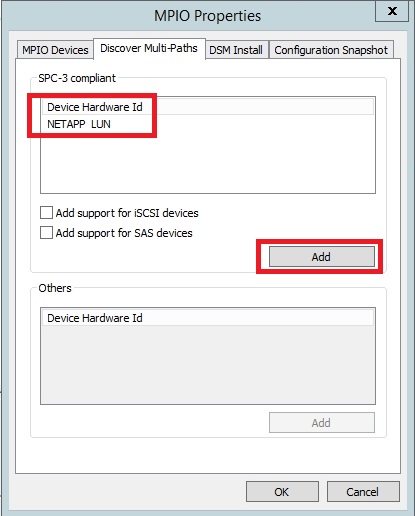
Yapılan değişikliklerin ardından sistemimizi yeniden başlatıp açılan sistemde Disk Management konsolunu açarsak disklerimizin sayısının olması gerektiği gibi 1 e düştüğünü ve MPIO konsolunda da 8 adet path üzerinden gelen disklerimizi görebiliriz.